如何删除Win10右键菜单中的选项?win10如何删除右键冗余菜单项?很多朋友点击鼠标右键,发现弹出的菜单特别长,还有很多从来不用的选项。他们想知道如何删除这些多余的菜单项。
1、打开360安全卫士,没有安装的朋友可以下载一下,或者用其他的安全软件也可以,一般都有右键菜单清理这个功能。
2、在软件里点击右下角的“更多”或者最上面功能导航栏的“功能大全”。
3、在功能大全中,找到“右键管理”工具,如果找不到,可以直接在搜索框中,搜索找到,并打开,如下图所示。

4、之后会自动安装“右键管理”小工具,完成后会自动打开,之后我们再点击“立即管理”。
5、之后就可以看到“文件右键菜单”、“文件右键菜单发送到”等相关设置了,我们只要将一些用不到或者不常用的文件右键菜单,点击右面的 X 删除就可以了。

6、如果某些右键菜单今后需要用到,也可以在360安全卫士,右键管理中的“已删除菜单”中进行恢复。
1、首先,按下键盘上的“win+R”组合按键,调出“运行”对话框,输入【regedit】命令,点击“确定”按钮。

2、然后,进入“注册表”,首先展开“HKEY_CLASSES_ROOT\”。

3、接着,在“HKEY_CLASSES_ROOT\”目录下拉找到“Directory”文件夹,这个文件夹在很下方,下面进入“Directory”文件夹下面的“shell”文件夹。

4、最后,我们在“shell”文件夹就可以看到你所有右键的设置项次了,右键单击你要删除的右键选项, 选择删除就可以了。

在Windows 10中,您可能会遇到前面板声音调试问题,这可能导致您无法听到从前面板插孔中发出的音频。这可能是由于多种原因引起的,例如驱动程序错误,硬件故障或设置问题。为了解决这个问题,您可以按照以下步骤进行操作:

Win10设置前面板声音输出方法
1、进入电脑后找到控制面板功能并点击进入。

2、然后在该页面找到硬件和声音选项打开。
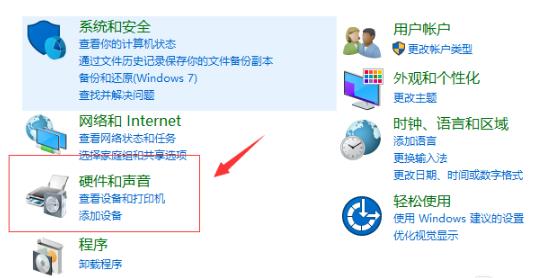
3、接着找到Realtek高清晰音频管理器功能并点击进入。
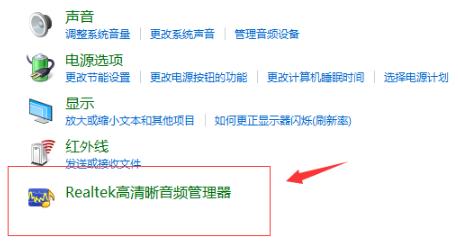
4、这时我们找到插孔设置功能。
5、最后将禁用前面板插孔检测功能进行取消勾选就可以了。
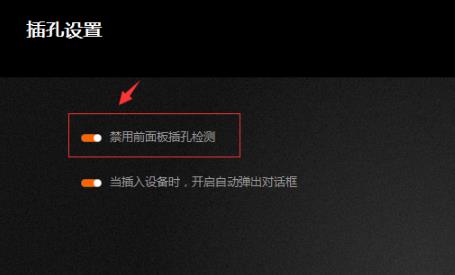
有网友想换掉win10系统自带的蓝色背景壁纸,但是自己是刚使用win10系统,对很多操作不熟悉,还不知道win10电脑桌面壁纸怎么设置。下面就教下大家设置win10电脑桌面壁纸的方法。
1、首先打开win10的开始菜单,点击设置,选择个性化打开。或者直接在桌面空白处点击鼠标右键,选择"个性化"打开。

2、点击背景,选择右边的背景点击。
3、"选择图片",这里面就是系统自带的几幅图纸,选择以后就可以将其更改成自己想要的桌面背景了。

4、如果不喜欢系统自带的壁纸,还可以将网络上的自己搜集的图片下载到电脑,然后点击上个界面的"浏览"这一项打开,选择电脑硬盘里的下载的图片作为壁纸了。

以上就是Win10电脑壁纸设置方法的全部内容了, 希望能够帮助到各位小伙伴。更多系统相关的内容各位小伙伴们可以关注,会一直给各位小伙伴们带来系统的教程!如果你对此文章存在争议,可在评论区留言和小伙伴们一起讨论。
mobile3g.cn 版权所有 (C)2011 https://www.mobile3g.cn All Rights Reserved 渝ICP备20008086号-42